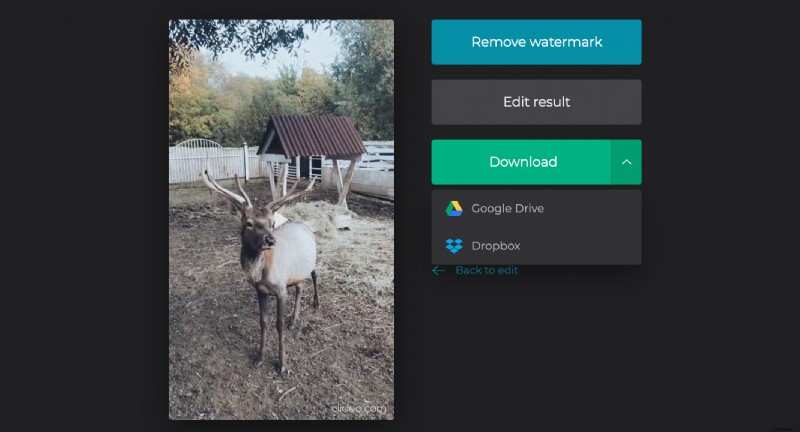iPhone 5 でスロー モーション ビデオを作成する
まず第一に、iPhone 5 と 5c ではクリップを 2 倍遅く (120 fps から 60 fps に)、iPhone 5s では 4 倍遅く (30 fps) しか作成できません。第二に、射撃をスピードアップすることはできません。最後に、速度を落としたい録画済みのビデオがある場合はどうすればよいでしょうか?
私たちのツールはオンラインで動作するので、iPhone 5 をお持ちでない場合でも、スロー モーション ビデオを簡単に作成できます。他の専用アプリとは異なり、Clideo サービスは 500 MB までのファイルに対して無料です。
このまま読み進めて、iPhone 5 やその他のデバイスでスロー モーション ビデオを撮影する方法を理解してください。
<オール>編集する動画をアップロード
カメラロールから撮影したばかりの写真をインポートするには、Clideo のビデオ スピード チェンジャーのホームページにある大きな青いボタン [ファイルを選択] をクリックします。
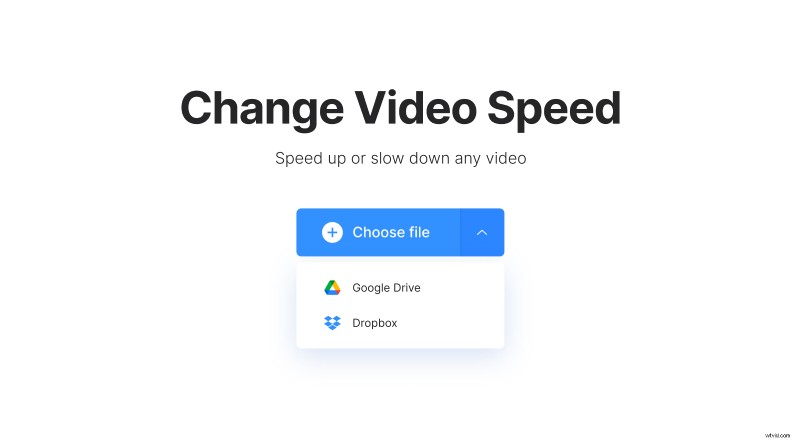
コンテンツをオンラインのどこかに保存したい場合は、ペインの右側にあるドロップダウン メニューを呼び出します。利用可能なオプションは 2 つあります:
- Google ドライブから動画をインポートする
- Dropbox からビデオをインポートします。
iPhone 5 でスローモーションを行う
プレーヤーの右側にあるグリッドで 6 つの速度プリセットのいずれかを選択するか、上のスライダーを使用してカスタム速度を設定します。録音を 4 倍遅くまたは 4 倍速くすることができます。
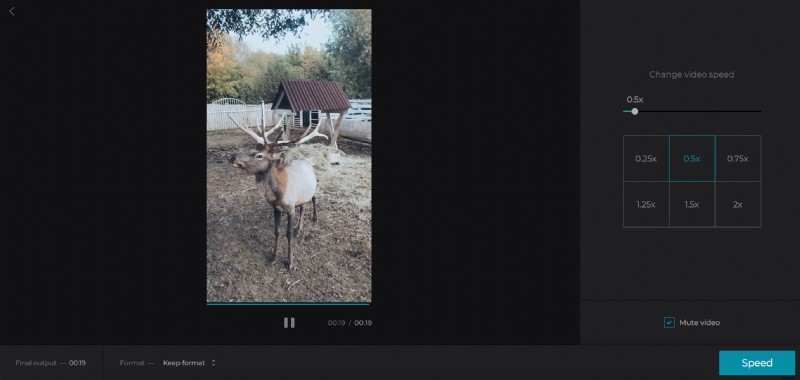
最初のビデオにサウンドトラックがある場合は、それを保持するかミュートすることができます。
完了したら、出力形式を選択します。利用可能な拡張子は 23 ありますが、編集した録音をソーシャル メディアで共有する場合は、MP4 または MOV に固執してください。
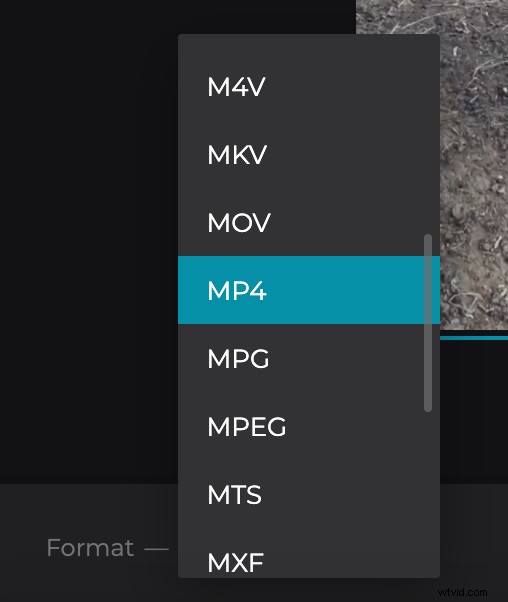
「スピード」をクリックして、奇跡を起こしましょう!
スローダウンした動画を保存
あなたが結果が好きであることを確認するために最終的な外観を持ってください.その場合は、個人のデバイスまたはクラウド ストレージに保存します。気が変わって別の速度を設定したい場合は、[編集に戻る] をクリックしてください!